如果地图很复杂,可以包含多个网格页,然后重命名并重新排序它们。 本主题包含执行这些操作的分步说明书。
可以包含一个或多个网格页来简化地图视图,并使其保持组织和可读性。 例如,可以将与页眉信息相关的所有链接和 functoid 放在一页上,然后将与地图正文相关的所有链接和 functoid 放在另一页上。 然后,可以重命名并重新排序已创建的网格页。
先决条件
这些说明需要 BizTalk 映射器处于运行状态。
添加和重命名网格页
右键单击页面选项卡面板,然后单击“ 添加页面”。 你将在地图中看到插入的新页面。
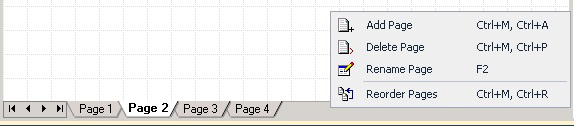
右键单击页面选项卡面板,然后单击“ 重命名页面”。
小窍门
或者,可以双击现有页面选项卡或按键盘上的 F2。
键入网格页的新名称,然后按 Enter。
使用“重新排序地图页”对话框对网格页面重新排序
右键单击页面选项卡面板,然后单击“ 重新排序页面”。
在 “重新排序地图页 ”对话框中,选择要移动的页面选项卡,然后单击向上箭头或向下箭头以更改网格页的相对位置,然后单击“ 确定”。

使用页面选项卡面板对网格页面重新排序
选择要移动/重新排序的页面选项卡。
按住鼠标键,沿着页面选项卡面板移动它。
将页面选项卡带到页面选项卡面板上所需位置时释放鼠标。
小窍门
仅当鼠标光标在两个页面选项卡之间变为垂直线时,才会移动/重新排序页面。 垂直线指示要重新排序的页面的位置。
删除网格页
选择要删除的页面的选项卡。
右键单击页面选项卡,然后单击“ 删除页面”。 页面以无提示方式删除。
重要
如果不想删除网格页,请按 Ctrl + Z 撤消删除作。 有关如何撤消或重做用户操作的详细信息,请参阅 如何撤消或重做用户操作。